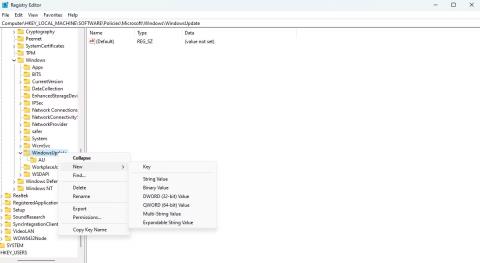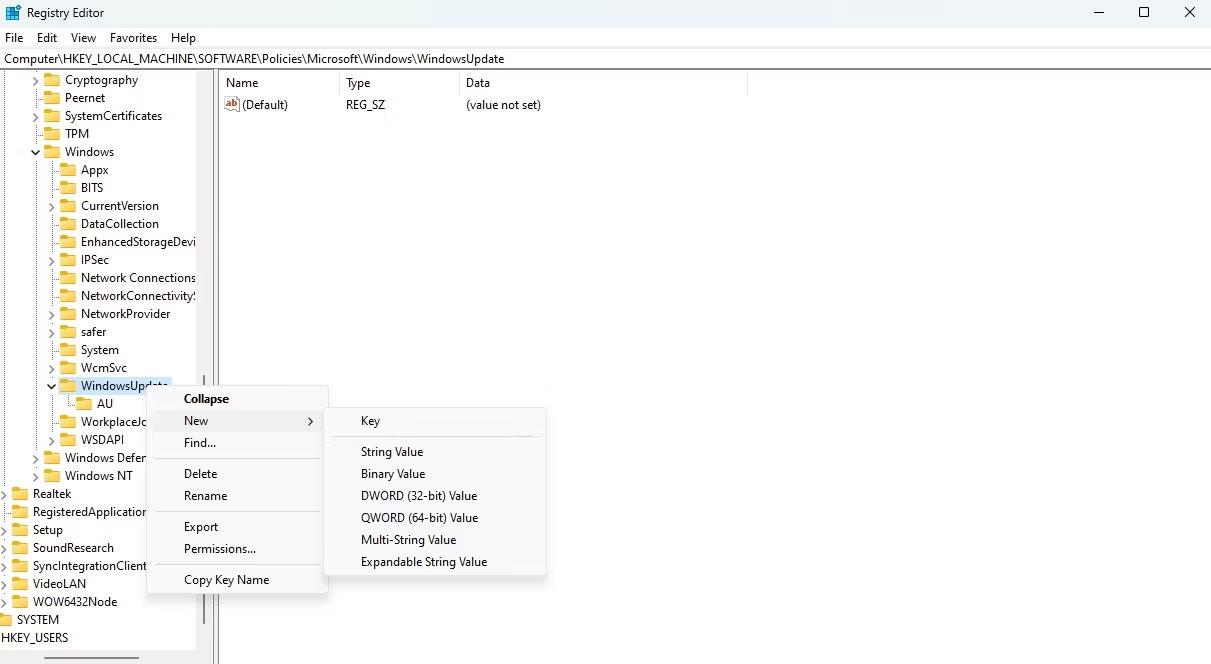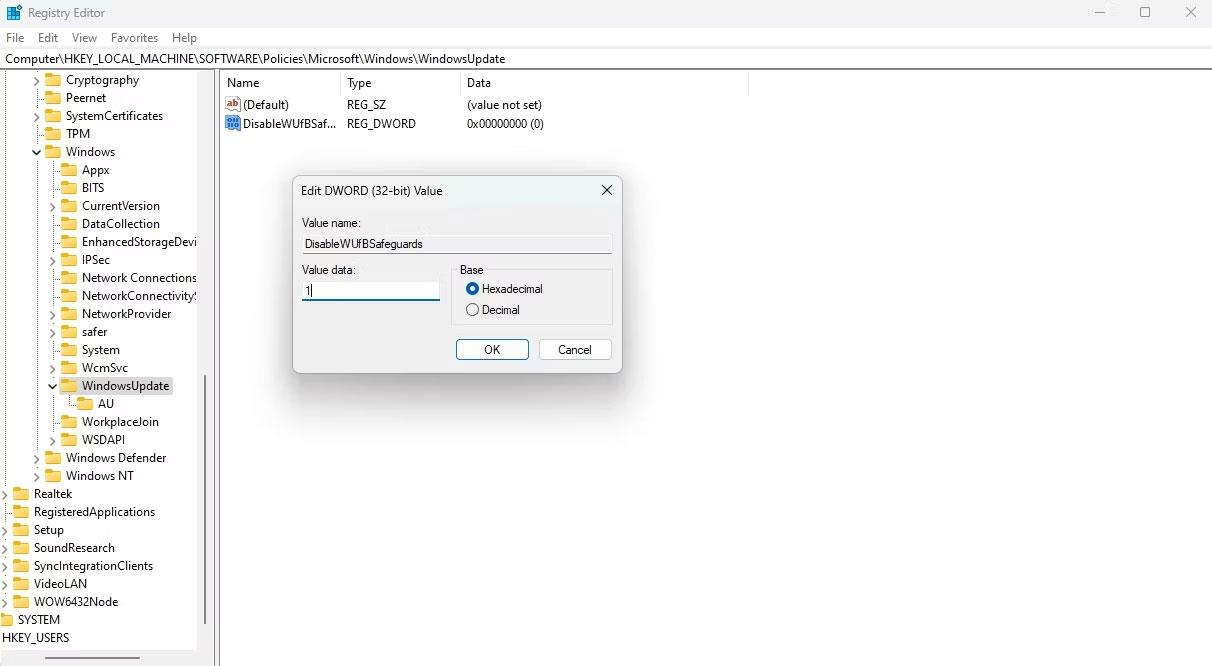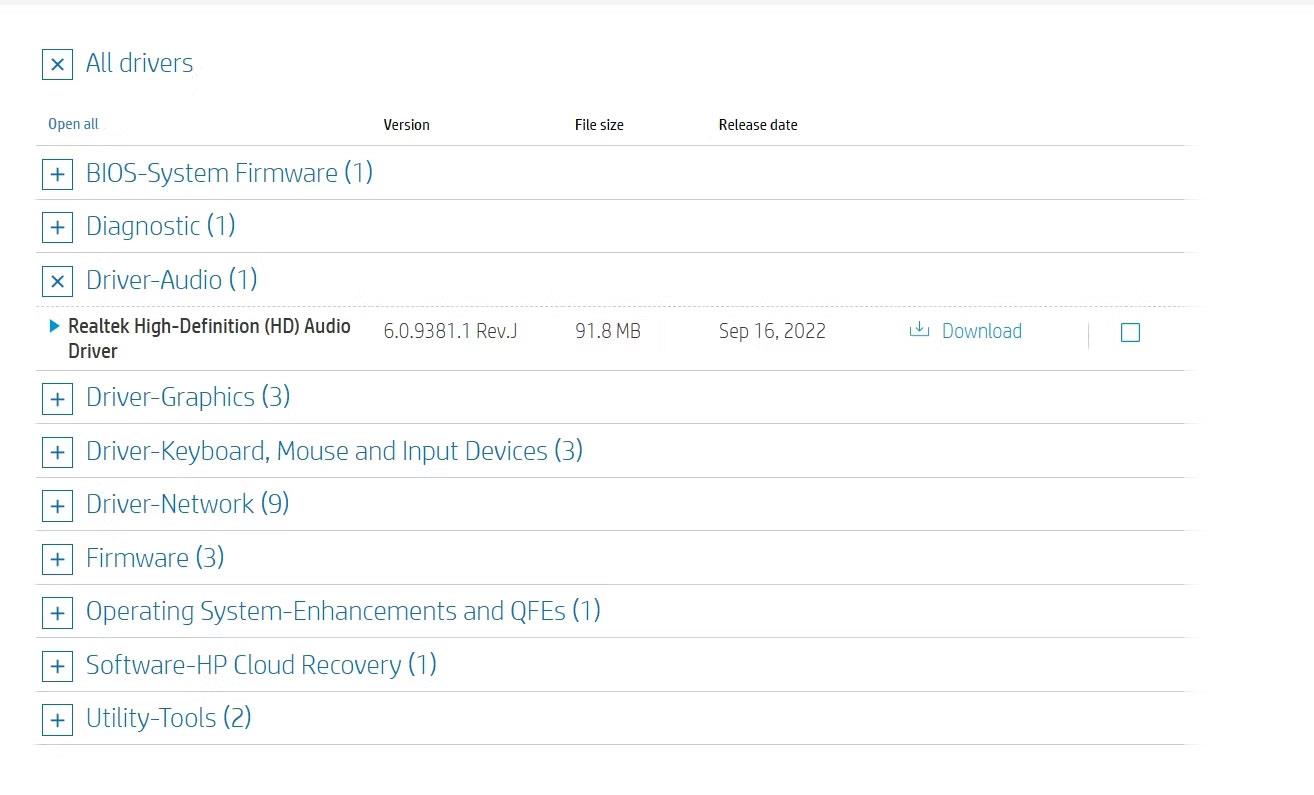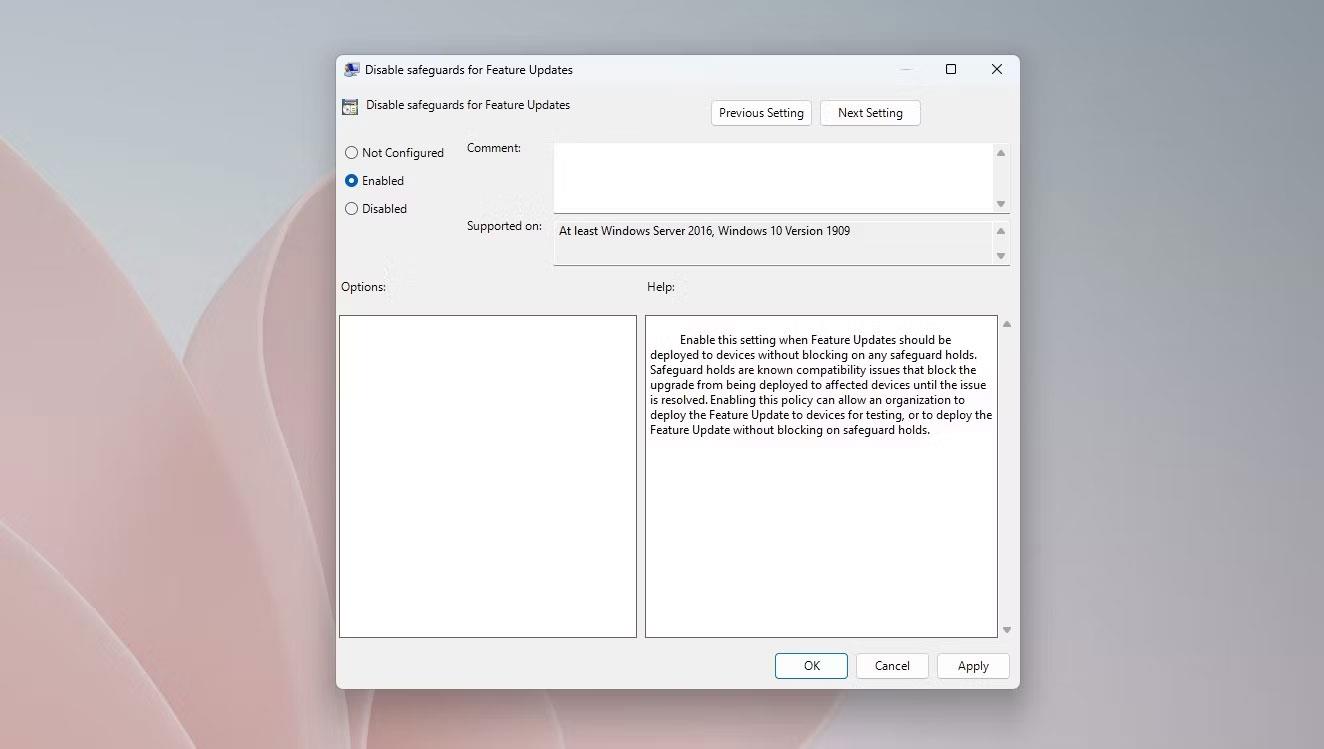Þú ættir að halda Windows uppfærðum til að fá nýjustu eiginleika, öryggisplástra og villuleiðréttingar. Hins vegar gæti Windows stundum beitt verndarstoppi til að koma í veg fyrir að þú setjir upp tiltæka eiginleikauppfærslu.
En hvað nákvæmlega er þessi eiginleiki og hvernig geturðu slökkt á honum? Og það sem meira er um vert, er óhætt að slökkva á Safeguard Hold eiginleikanum á Windows? Hér er allt sem þú þarft að vita.
Hvað er Safeguard Hold?
Safeguard Hold er Windows eiginleiki sem kemur í veg fyrir að tækið þitt fái nýjar eiginleikauppfærslur. Það er notað á uppfærsluþjónustuna þegar Microsoft telur að tiltæk uppfærsla geti haft neikvæð áhrif á tækið þitt. Það á líka við þegar eitthvað fer úrskeiðis við uppfærsluna og engin lausn er strax.
Microsoft notar varnir til að tryggja að þú hafir villulausa reynslu þegar þú skiptir yfir í nýja útgáfu af Windows. Biðhaldinu verður sjálfkrafa aflétt þegar leiðrétting hefur fundist og staðfest.
Það er enginn sérstakur tímarammi fyrir hvenær vörn verður fjarlægð úr Windows Update biðlaranum. Það fer eftir tímanum sem þarf til að rannsaka og leysa vandamálið með uppfærslunni.
Microsoft beitir aðeins vörnum fyrir tæki sem hlaða niður uppfærslum frá Windows Update þjónustunni. Ef þú stjórnar uppfærslum í gegnum aðrar rásir, eins og fjölmiðlastillingar eða Microsoft Update Catalo, ættirðu að vera meðvitaður um öll þekkt vandamál með uppfærslur sem geta haft áhrif á tækið þitt.
Þú getur skoðað Windows Health Dashboard til að læra um öll viðvarandi vandamál með uppfærslur.
Er hægt að slökkva á öryggisstoppi Windows Update? Er óhætt að gera það?
Þú ættir ekki að slökkva á Safeguard Hold þar sem þetta getur leitt til samhæfnisvandamála og BSOD villur. Hins vegar, ef þú ert viss um að tækið þitt sé samhæft við nýju eiginleikauppfærsluna, geturðu slökkt á Safeguard Hold með því að nota Registry Editor eða Local Group Policy Editor.
1. Slökktu á Safeguard Hold með því að nota skrásetningarritil
Fljótlegasta leiðin til að slökkva á Safeguard Hold og fá uppfærslur er að breyta Windows Registry. Hér er hvernig á að gera það.
Viðvörun : Breyting skrárinnar felur í sér áhætta, þar sem röng breyting getur gert tölvuna þína óstöðuga. Þess vegna skaltu ganga úr skugga um að taka öryggisafrit af Windows Registry og búa til endurheimtunarstað á Windows áður en þú heldur áfram með skrefin.
1. Ýttu á Win + R til að opna Run gluggann .
2. Sláðu inn regedit í leitarstikuna og ýttu á Enter.
3. Farðu á eftirfarandi stað í Registry Editor:
HKEY_LOCAL_MACHINE\SOFTWARE\Policies\Microsoft\Windows\WindowsUpdate
4. Hægrismelltu á WindowsUpdate takkann í vinstri hliðarstikunni, farðu yfir Nýtt og veldu DWORD (32-bita) gildi .
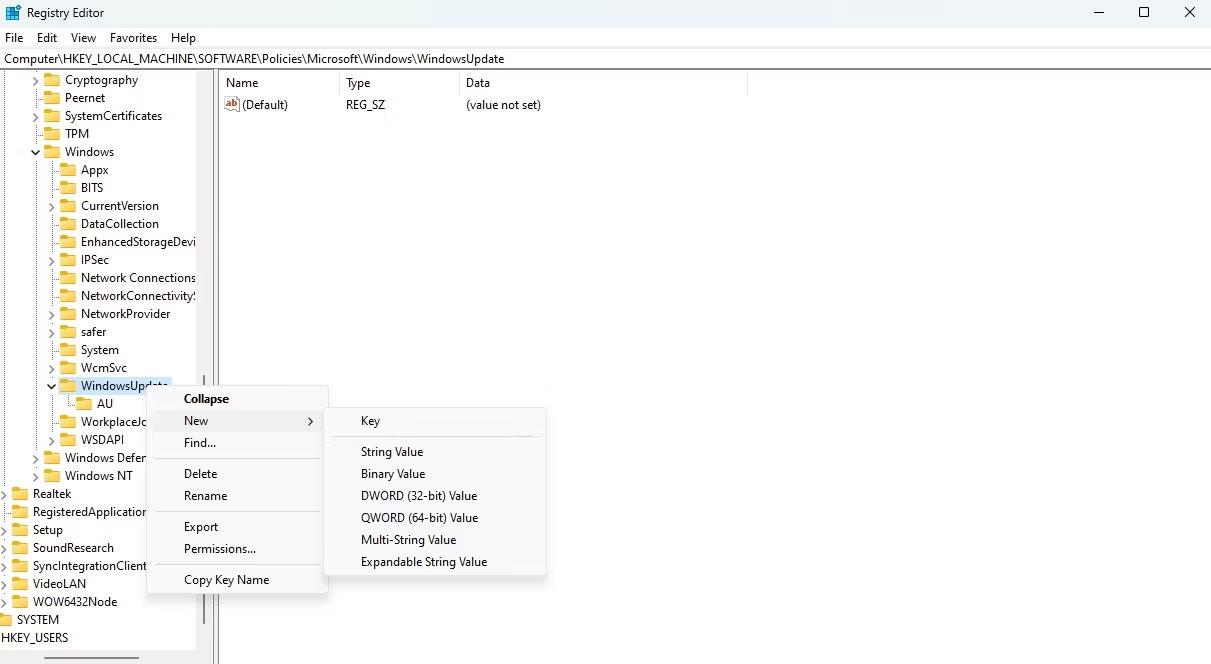
DWORD (32-bita) gildi í Registry Editor
5. Nefndu strengsgildið DisableWUfBSafeguards .
6. Tvísmelltu á DisableWUfBSafeguards strengsgildið , sláðu inn 1 í reitinn Value data og smelltu á OK.
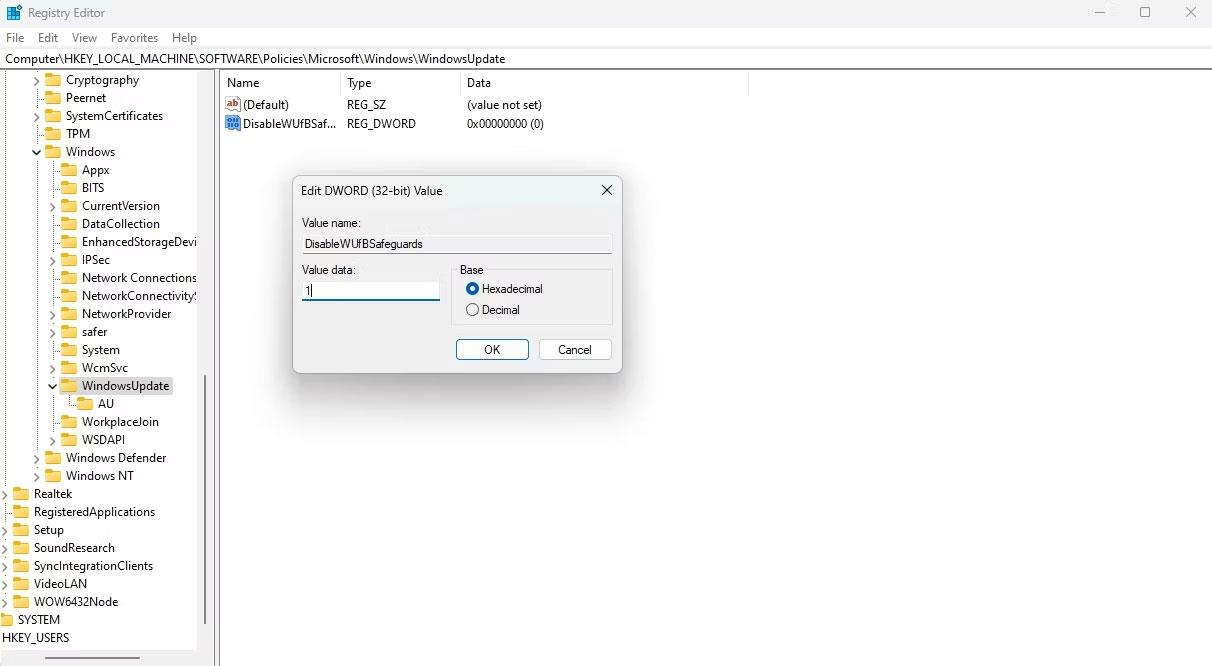
Gildigagnareitur í Registry Editor
Endurræstu tölvuna þína til að sjá breytingarnar.
2. Slökktu á Safeguard Hold með því að nota Local Group Policy Editor
Local Group Policy Editor er mikilvægt tæki til að stjórna Windows stefnum. Þú getur notað það til að fá aðgang að og slökkva á öryggisverndarstefnunni. Svona:
1. Opnaðu Run gluggann.
2. Sláðu inn gpedit.msc í leitarstikuna og ýttu á Enter.
3. Í Local Group Policy Editor, farðu á eftirfarandi stað:
Computer Configuration > Administrative Templates > Windows Components > Windows Update > Manage updates offered from Windows Update
4. Tvísmelltu á regluna Slökkva á vernd fyrir eiginleikauppfærslur í hægri glugganum.
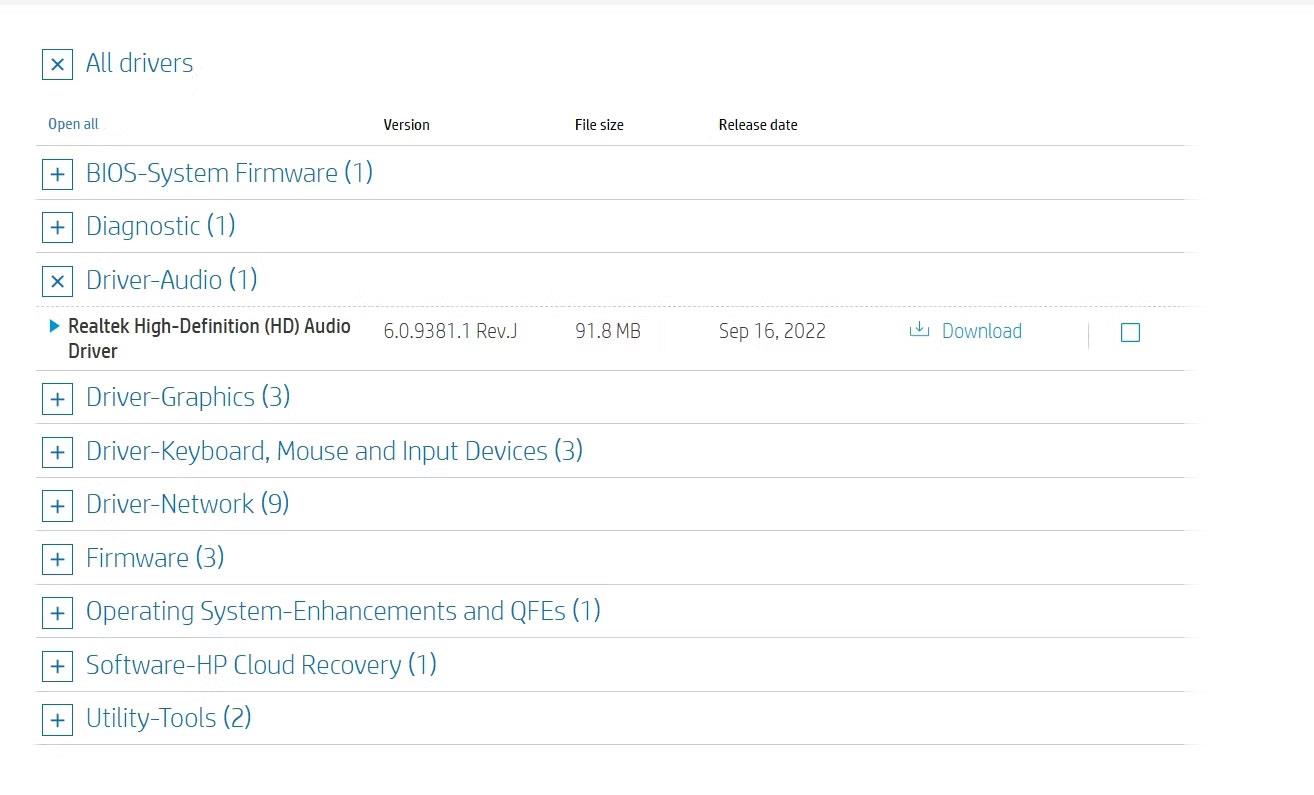
Hafa umsjón með uppfærslum frá Windows Update í Local Group Policy Editor
5. Í Eiginleikaglugganum sem birtist skaltu velja Virkt valkostinn .
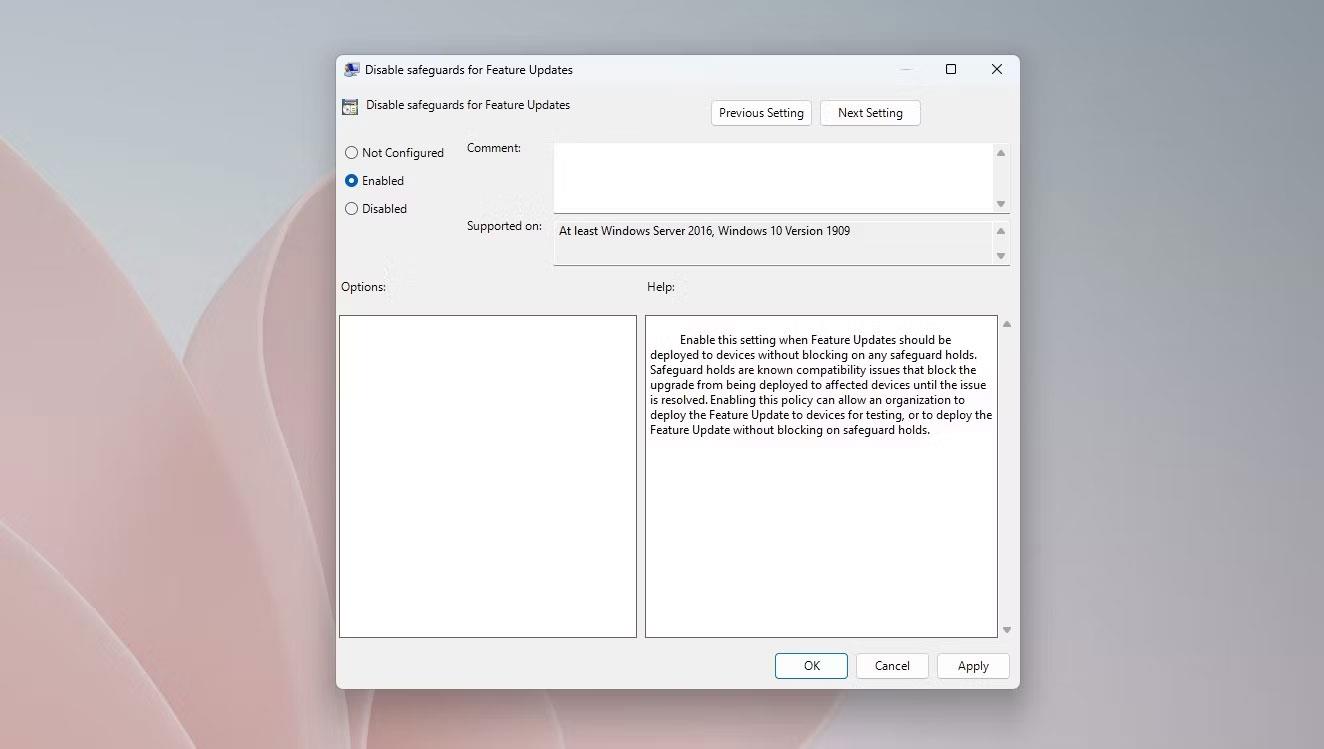
Virkur valkostur í Local Group Policy Editor
6. Smelltu á Nota > Í lagi .
Þegar þú hefur slökkt á öryggisverndarstefnunni verður ekki lengur komið í veg fyrir að tölvan þín fái nýjar eiginleikauppfærslur.